Linux menawarkan beberapa cara paling andal, konsisten, dan cerdas untuk mengontrol sistem Anda, baik itu pribadi atau bisnis. Faktanya, ada ratusan utilitas sistem yang dirancang secara eksplisit untuk kasus penggunaan tertentu. Perintah crontab adalah salah satu perintah yang dapat membuat manajemen sistem jauh lebih produktif. Ini adalah utilitas perangkat lunak praktis yang terpasang di sebagian besar sistem Unix dan memungkinkan sysadmin untuk membuat dan mengedit tugas cron mereka. Jadi, apa tugas cron ini, dan apa signifikansinya? Berikut panduan mendetail yang akan memperkenalkan Anda dengan tugas cron dan menampilkan 50 contoh crontab yang berguna.
Perintah Crontab Linux yang Berguna
Panduan ini bertujuan untuk memperkenalkan perintah crontab kepada pengguna Linux pemula bersamaan dengan memulai sysadmin. Anda dapat mempelajari dasar-dasar perintah crontab Linux dan dapat membuat posting ini di-bookmark untuk referensi di masa mendatang. Jika Anda seorang sysadmin berpengalaman, berkonsultasi dengan halaman manual akan menjadi pilihan yang lebih baik untuk Anda. Editor kami juga telah memberikan beberapa informasi penting tentang cron dan crontab secara umum.
Cron dan Crontab:Sekilas Awal
Jadi, cron pada dasarnya adalah penjadwal pekerjaan yang dapat membantu mengotomatiskan banyak fungsi konvensional tetapi digunakan berulang kali. Katakanlah, seorang sysadmin perlu memutakhirkan sistemnya untuk paket yang lebih baru setiap minggu. Dia mungkin juga ingin membersihkan paket yang tidak terpakai setiap bulan. Sekarang, ini adalah tugas sederhana namun berulang yang mungkin dipilih oleh sysadmin untuk diotomatisasi. Cron memungkinkan kita untuk melakukan hal ini.
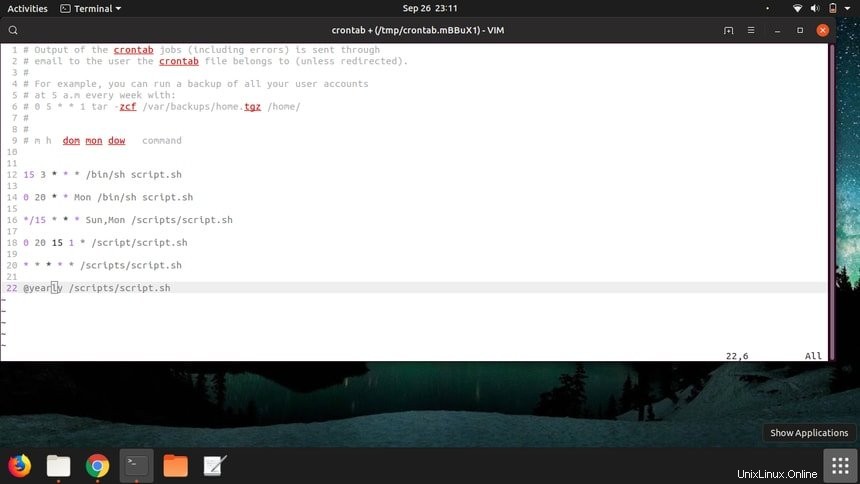
Cron bekerja menggunakan file crontab. Ini adalah file yang mencantumkan semua pekerjaan terjadwal dan kapan harus melakukannya. Pada mesin Linux standar, ada file crontab yang berbeda berdasarkan hak pengguna. Kami sebagian besar akan mendasarkan contoh kami pada crontab pengguna default.
Perintah crontab di Linux memelihara file crontab untuk pengguna individu. Jadi, crontab adalah perintah yang memungkinkan kita untuk memodifikasi file crontab dan cron menjalankannya. Pekerjaan di dalam file crontab kami dikenal sebagai pekerjaan cron, dan terdiri dari perintah Linux standar. Mereka juga berisi periode waktu ketika cron perlu menjalankannya.
Struktur Perintah Crontab Dijelaskan
Setiap entri di crontab mewakili pekerjaan tertentu. Ini mengambil bentuk perintah yang diawali dengan waktu eksekusi mereka. Mereka memiliki sintaks yang ketat yang perlu dipertahankan, atau tugas cron Anda mungkin tidak melakukan apa yang Anda inginkan. Sintaks ini ditunjukkan di bawah untuk penilaian lebih lanjut.
Entri crontab pengguna default memiliki enam bidang berbeda. Entri crontab pengguna root berisi satu bidang tambahan untuk menentukan siapa yang menjalankan tugas cron tertentu. Sekarang, mari kita periksa apa yang ditentukan oleh bidang-bidang ini dan tujuannya.
- -m h dom mon dow command
Lima bidang pertama di atas digunakan untuk menyampaikan informasi tentang kapan harus menjalankan perintah yang ditentukan dalam enam bidang. Bidang pertama digunakan untuk menunjukkan pada menit berapa cron harus menjalankan perintah. Kolom kedua menunjukkan jam (format 24 jam), kolom ketiga menunjukkan tanggal bulan, kolom berikutnya bulan, dan yang berikutnya adalah hari dalam seminggu.
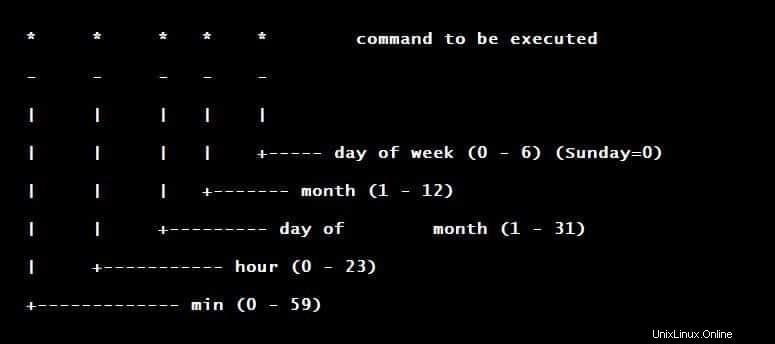
Jangan khawatir jika Anda tidak mendapatkannya sekarang. Menelusuri beberapa perintah yang berguna akan membuat Anda lebih memahaminya. Jadi, ikuti terus kami dan coba perintah ini. Untuk saat ini, tetap pada sesi pengguna Anda, tidak perlu mencobanya menggunakan hak akses root.
Perintah Crontab Linux Dasar
Memahami perintah dasar crontab akan membantu Anda menguasai alat ini dalam jangka panjang. Di bawah ini, kami membahas beberapa perintah yang sangat mendasar namun penting yang akan meningkatkan produktivitas Anda sebagai sysadmin Linux ke tingkat yang sama sekali baru. Cobalah sekarang untuk mendapatkan pengalaman langsung.
1. Sunting Crontab
$ crontab -e
Perintah di atas digunakan untuk menjalankan crontab default Anda. Anda sekarang dapat mengedit file ini dan memasukkan pekerjaan Anda sendiri untuk dijalankan pada waktu tertentu. Secara default, crontab ini harus berisi beberapa komentar yang akan membantu Anda memahami fungsinya secara lebih rinci.
2. Cantumkan Crontab
Anda dapat menggunakan perintah berikut untuk membuat daftar crontab yang sedang digunakan. Perintah ini hanya membuang konten di dalam file crontab di output standar. Ini bisa berguna saat memeriksa crontab.
$ crontab -l
3. Edit Crontab untuk Pengguna
Katakanlah sistem Anda memiliki pengguna bernama Pengguna dan Anda ingin mengedit konfigurasi crontab pengguna ini. Perintah selanjutnya menunjukkan bagaimana melakukan ini. Nama pengguna diteruskan melalui -u pilihan. Ini adalah perintah yang berguna untuk sysadmin yang perlu memeriksa pengguna lain dari suatu sistem.
$ crontab -u User -e
Perintah ini analog dengan perintah di bawah ini.
$ crontab -e User
4. Cantumkan Crontab untuk Pengguna
Struktur yang sama diikuti saat membuat daftar crontab pengguna lain. Yang perlu Anda lakukan hanyalah mengganti opsi -e dengan opsi -l seperti pada contoh kedua.
$ crontab -u User -l
Perintah ini sinonim dengan perintah berikut.
$ crontab -l User
5. Verifikasi File Crontab
Seringkali Anda mungkin perlu memverifikasi apakah pengguna tertentu memiliki crontab sendiri atau tidak. Perintah berikutnya menunjukkan bagaimana Anda dapat melakukannya.
$ sudo ls -l /var/spool/cron/crontabs
Itu harus mencetak semua crontab yang tersedia dari setiap pengguna di sistem Anda ke keluaran standar.
6. Hapus Crontab Anda
Jika Anda ingin menghentikan semua tugas yang telah dijadwalkan sebelumnya, menghapus crontab adalah salah satu opsi — perintah di bawah ini menunjukkan bagaimana hal ini dapat dilakukan untuk pengguna yang sedang login.
$ crontab -r
Cukup berikan tanda -r(remove) ke crontab untuk menghapus crontab.
7. Hapus Crontab Pengguna
Untuk menghapus crontab Pengguna, ikuti perintah berikutnya.
$ crontab -u User -r
Hal yang sama dapat dilakukan dengan menggunakan perintah di bawah ini.
$ crontab -r User
8. Batasi Akses Crontab ke Pengguna Tertentu
Sysadmin mungkin ingin membatasi akses crontab ke beberapa pengguna tertentu saja. Untuk melakukan ini, kita memerlukan cron.allow mengajukan. Jalankan perintah di bawah ini untuk memeriksa apakah itu ada di sistem Anda atau tidak.
$ ls /etc/cron.d/ | grep ".allow"
Jika file ini ada, Anda dapat mengeditnya sebagai root dan menentukan siapa yang dapat mengakses file crontab di sistem Anda. Jika tidak, login sebagai pengguna super dan buat file ini sendiri.
# vim /etc/cron.d/cron.allow
Masukkan nama pengguna yang ingin Anda aktifkan akses crontabnya. Jangan lupa untuk mencantumkan root di bagian atas atau Anda dapat mengunci diri dari crontab Anda sendiri.
9. Tolak Akses Crontab ke Pengguna Tertentu
Anda dapat menolak akses crontab ke pengguna tertentu dengan sangat mudah dengan memanfaatkan cron.deny mengajukan. Login sebagai root dan buat/edit file cron.deny.
# vim /etc/cron.d/cron.deny
Buat daftar nama pengguna yang akses crontabnya ingin Anda tolak. Pengguna ini tidak akan dapat lagi membuat daftar atau mengedit crontab di sistem Anda.
Perintah Crontab Linux Sehari-hari untuk Pemula
Sekarang kami akan menunjukkan kepada Anda beberapa perintah crontab yang biasa digunakan yang akan membuat komputasi jauh lebih menyenangkan bagi Anda. Perintah-perintah ini bersifat umum sehingga Anda dapat mengeditnya dengan cepat berdasarkan kebutuhan Anda. Kami menyarankan Anda bermain dengan mereka dengan hati-hati, jika tidak, Anda mungkin melakukan sesuatu yang akan Anda sesali nanti.
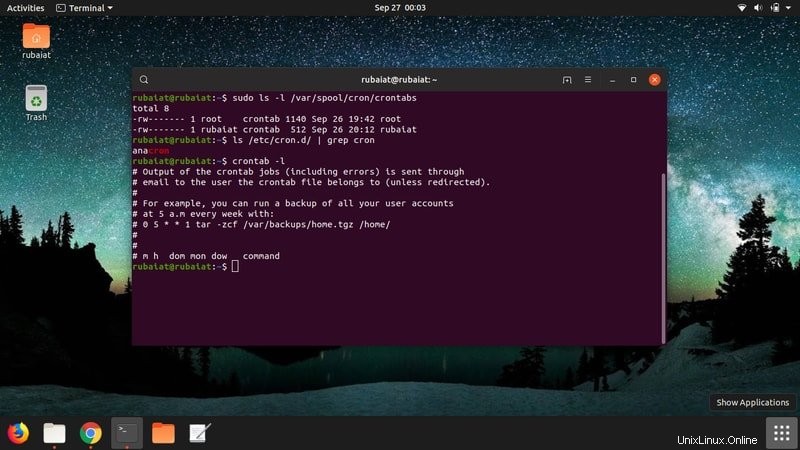
10. Buat Cadangan Semua Akun Pengguna pada jam 5 pagi Setiap Hari
0 5 * * * tar -zcf /var/backups/home.tgz /home/
Masukkan entri di atas ke file crontab Anda menggunakan perintah crontab -e dan cron sekarang akan membuat cadangan setiap akun pengguna di sistem Anda pada pukul 5 pagi setiap hari. Angka 0 di awal menunjukkan menit pertama, dan angka 5 menunjukkan jam 5 pagi.
11. Buat Cadangan Semua Akun Pengguna pada jam 5 pagi Per Minggu
0 5 * * 1 tar -zcf /var/backups/home.tgz /home/
Perintah crontab di atas akan membuat file cadangan setiap minggu, bukan setiap hari. Perhatikan, di sini bagaimana nilai waktu terakhir diganti dengan 1, bukan *.
12. Jadwalkan Cron untuk Menjalankan Pekerjaan Dua Kali Sehari
0 5,17 * * * /scripts/script.sh
Perintah crontab di atas akan membuat cron mengeksekusi script.sh dapat dieksekusi pada jam 5 pagi dan 5 sore setiap hari. Perhatikan bagaimana koma telah digunakan untuk menunjukkan beberapa nilai jam. Anda dapat menambahkan lebih banyak nilai menggunakan daftar yang dipisahkan koma untuk melakukan tugas lebih dari dua kali.
13. Jadwalkan Cron untuk Menjalankan Pekerjaan pada pukul 2 pagi Setiap Hari
0 2 * * * /bin/sh backup.sh
Jika Anda menambahkan entri di atas dalam file crontab Anda, cron akan menjalankan skrip backup.sh pada pukul 2 pagi setiap hari. Namun, pastikan skrip memiliki izin yang dapat dieksekusi dan berada di direktori yang ditentukan.
14. Jadwalkan Cron untuk Menjalankan Pekerjaan pada pukul 03:15 Setiap Hari
15 3 * * * /bin/sh script.sh
Entri crontab di atas akan menjalankan skrip bash yang disebut 'script.sh' pada pukul 03:15 setiap hari. Jenis crontab ini akan bermanfaat saat menjadwalkan pekerjaan yang perlu dijalankan setiap hari.
15. Jadwalkan Cron untuk Menjalankan Pekerjaan pada pukul 8 malam Setiap Minggu
0 20 * * 1 /bin/sh script.sh
Perintah crontab di atas akan membuat cron mengeksekusi file script.sh pada jam 8 malam setiap minggunya. Nilai jam harus ditentukan dalam format waktu 24 jam untuk menentukan nilai pm di dalam crontab Anda.
16. Jadwalkan Cron untuk Mengeksekusi Pekerjaan pada jam 8 malam pada hari Senin
0 20 * * Mon /bin/sh script.sh
Perintah crontab di atas memanggil cronjob pada jam 8 malam setiap hari Senin. Perintah ini sama dengan perintah selanjutnya.
0 20 * * 7 /bin/sh script.sh
Jadi, 7 di kolom waktu terakhir menunjukkan Senin.
17. Jadwalkan Cron Job pada jam 8 malam pada hari Senin, dan Sabtu
0 20 * * Mon,Sat /bin/sh script.sh
Entri di atas di crontab Anda akan membuat cron mengeksekusi file script.sh pada jam 8 malam setiap hari Senin dan Sabtu. Anda dapat menjalankan skrip ini pada hari lain dalam seminggu dengan memberikan nama hari menggunakan daftar yang dipisahkan koma.
Namun, Anda harus selalu mencoba menentukan nilai numerik karena banyak pekerjaan cron tidak akan berfungsi dengan nilai yang disingkat. Perintah yang sama yang ditentukan menggunakan nilai numerik akan seperti yang ditunjukkan di bawah ini.
0 20 * * 1,6 /bin/sh script.sh
18. Jadwalkan Cron Job untuk Dijalankan Setiap Menit
Secara umum, Anda tidak memerlukan tugas cron untuk dijalankan setiap menit. Tetapi ini adalah contoh yang sangat baik tentang bagaimana Anda dapat melakukannya menggunakan perintah crontab di Linux.
* * * * * /scripts/script.sh
Semua tanda bintang di bidang waktu crontab Anda berarti file script.sh akan berjalan setiap menit. Anda tidak boleh mencoba ini di server; jika tidak, Anda dapat mengganggu sistem dengan sangat cepat.
19. Jadwalkan Cron Job untuk Dijalankan Setiap 10 Menit
Terkadang Anda mungkin ingin cron menjalankan pekerjaan dalam setiap jumlah waktu yang ditentukan. Perintah di bawah ini menunjukkan cara menjalankan tugas setiap 10 menit.
*/10 * * * * /scripts/script.sh
Perintah di atas akan membuat cron menjalankan script.sh dapat dieksekusi setiap 10 menit. / operator digunakan untuk mencapai nilai langkah ini di dalam crontab Anda.
20. Jadwalkan Cron Job untuk Dijalankan Setiap 15 Menit pada hari Minggu dan Senin
Perintah berikutnya memberi tahu cron untuk menjalankan pekerjaan yang ditentukan pada setiap menit ke-15 selama hari Minggu dan Senin. Perintah ini berguna karena beberapa alasan. Jika sistem Anda melakukan tugas tertentu pada hari tertentu, perintah ini mungkin berguna.
*/15 * * * Sun,Mon /scripts/script.sh
Perintah yang sama dapat ditulis lebih pragmatis, seperti yang ditunjukkan di bawah ini.
*/15 * * * 7,1 /scripts/script.s
21. Jadwalkan Cron Job untuk Dijalankan pada Bulan Tertentu
* * * jan,may,aug * /script/script.sh
Crontab di atas akan membuat cron mengeksekusi skrip yang diberikan setiap menit di bulan Januari, Mei, dan Agustus. Seperti minggu, perintah yang sama dapat ditulis menggunakan nilai numerik hanya seperti yang ditunjukkan di bawah ini.
* * * 1,5,8 * /script/script.sh
22. Jadwalkan Cron Job untuk Dijalankan pada 15 Januari jam 8 malam
0 20 15 1 * /script/script.sh
Kekuatan sebenarnya dari crontab adalah memungkinkan sysadmin untuk menentukan periode waktu yang sangat kuat. Perintah di atas akan mengeksekusi file script.sh pada setiap tanggal 15 Januari tepat jam 8 malam. Perintah yang sama dapat ditulis seperti di bawah ini.
0 20 15 Jan * /script/script.sh
23. Jadwalkan Pekerjaan Cron untuk Dijalankan di Setiap Bulan Kedua
Anda dapat menjadwalkan tugas cron untuk dijalankan setiap bulan kedua dalam setahun menggunakan perintah crontab Linux. Cukup tambahkan baris berikutnya di file crontab Anda.
0 0 15 */2 * /script/script.sh
Entri crontab di atas memberi tahu cron untuk memanggil file script.sh pada setiap hari ke-15 setiap bulan di setiap bulan kedua dalam setahun. Jenis perintah ini berguna untuk memperbarui sistem atau pembersihan.
24. Jadwalkan Cron Job untuk Dijalankan pada Minggu Pertama Setiap Bulan
Tidak mungkin menjadwalkan tugas yang akan dijalankan pada hari Minggu pertama setiap bulan menggunakan nilai periode waktu crontab. Namun, kita dapat memanfaatkan bagian bersyarat dari bagian perintah untuk mencapai hal ini. Perhatikan bagaimana perintah di bawah ini diterapkan dengan hati-hati.
0 2 * * sun [ $(date +%d) -le 07 ] && /script/script.sh
Entri ini hanya akan memanggil file script.sh pada hari Minggu pertama setiap bulan. Ini analog dengan perintah yang ditunjukkan di bawah ini.
0 2 * * 7 [ $(date +%d) -le 07 ] && /script/script.sh
25. Jadwalkan Pekerjaan Cron untuk Dijalankan Setiap Tiga Jam
Entri crontab di bawah memanggil tugas cron pada setiap interval tiga jam.
0 */3 * * * /script/script.sh
Lihat bagaimana * diawali sebelum /3. Ini memberitahu cron untuk menjalankan perintah dalam 'setiap' 3 jam
26. Jadwalkan Cron Job untuk Dieksekusi Dua Kali Setiap Sabtu dan Senin
Sysadmin sering ingin menjalankan perintah tertentu lebih dari satu kali dalam setiap minggu. Entri crontab di bawah ini akan membuat cron menjalankan pekerjaan dua kali setiap hari Sabtu dan Senin.
0 8,20 * * 6,1 /scripts/script.sh
Cron sekarang akan menjalankan script.sh pada jam 8 pagi dan 8 malam setiap hari Sabtu dan Senin. Entri di atas sama dengan entri berikutnya.
0 8,20 * * sat,mon /scripts/script.sh
27. Jadwalkan Cron Job untuk Dijalankan Setiap 30 Detik
Tidak mungkin menentukan tugas cron untuk dijalankan setiap 30 detik atau lebih menggunakan parameter bidang waktu dari crontab. Namun, kami masih dapat melakukannya menggunakan entri berikut.
* * * * * /scripts/script.sh * * * * * sleep 30; /scripts/script.sh
Sebenarnya ada dua entri berbeda yang diperlukan untuk tujuan ini. Entri crontab pertama memberi tahu cron untuk menjalankan skrip setiap menit. Dan entri kedua membuat cron menjalankan entri berikutnya setelah jeda 30 detik.
28. Jadwalkan Beberapa Pekerjaan dalam Satu Entri Crontab
Crontab memungkinkan admin untuk menentukan lebih dari satu pekerjaan dalam satu entri. Yang perlu Anda lakukan adalah memisahkan tugas menggunakan pembatas titik koma(;). Perintah crontab Linux di bawah ini memanggil dua skrip pada jam 8 pagi setiap hari.
0 8 * * * /scripts/script.sh; /scripts/scrit2.sh
29. Jadwalkan Pekerjaan Cron Tahunan
Crontab memungkinkan pengguna untuk menjadwalkan pekerjaan cron tahunan. Ini mengeksekusi pekerjaan ini pada menit pertama setiap tahun. Perintah ini mungkin berguna untuk membuat perubahan di seluruh sistem atau untuk mengirim salam tahun baru.
@yearly /scripts/script.sh
Perintah di atas setara dengan perintah berikut.
0 0 1 1 * /scripts/script.sh @annually /scripts/script.sh
30. Jadwalkan Pekerjaan Cron Bulanan
Dimungkinkan juga untuk menentukan pekerjaan cron bulanan dan mingguan menggunakan formulir pendek. Sintaks tugas cron bulanan yang mengeksekusi skrip system-upgrade.sh ditunjukkan di bawah ini.
@monthly /scripts/system-upgrade.sh
Perintah di atas setara dengan perintah berikutnya.
0 0 1 * * /scripts/system-upgrade.sh
31. Jadwalkan Pekerjaan Cron Mingguan
Anda mungkin ingin membersihkan sistem Anda untuk paket yang tidak digunakan setiap minggu. Crontab memungkinkan pengguna untuk menentukan pekerjaan mingguan dengan mudah menggunakan @weekly pengenal. Sintaksnya ditunjukkan di bawah ini.
@weekly /scripts/system-cleanup.sh
Perintah ini akan memanggil skrip system-cleanup.sh di menit pertama dalam seminggu. Notasinya mirip artinya dengan perintah berikut.
0 0 1 * mon /scripts/system-cleanup.sh
32. Jadwalkan Pekerjaan Cron Harian
Cron juga memungkinkan pengguna untuk menggunakan formulir pendek @daily untuk menentukan pekerjaan cron harian. Mereka berguna untuk pemeliharaan sistem Anda sehari-hari. Gunakan mereka seperti yang ditunjukkan di bawah ini.
@daily /scripts/script.sh
Script ini akan dijalankan pada menit pertama setiap hari. Perintah ini serupa dalam tindakan dengan perintah berikutnya.
0 0 * * * /scripts/script.sh
33. Jadwalkan Pekerjaan Cron Per Jam
Pekerjaan cron per jam berguna untuk banyak tugas seperti memasukkan daftar hitam IP yang tidak diinginkan, membersihkan upaya login yang gagal, dan semacamnya. @setiap jam pengenal dapat digunakan untuk menentukan tugas cron yang perlu dilakukan setiap jam. Entri crontab ini mengambil formulir di bawah ini.
@hourly /scripts/script.sh
Mereka mirip dengan perintah di bawah ini.
0 0 * * * /scripts/script.sh
34. Jadwalkan Cron Job pada System Reboot
Perintah crontab memungkinkan admin untuk menentukan tugas cron yang perlu dijalankan pada sistem reboot. Pekerjaan ini dapat berkisar dari mengubah variabel jalur hingga memuat file konfigurasi khusus secara otomatis. Mereka dapat dilakukan dengan cepat menggunakan @reboot pengenal.
@reboot /scripts/script.sh
Entri crontab ini memanggil script.sh skrip bash setelah setiap sistem dimulai ulang.
35. Kirim Hasil Cron ke Akun Email Tertentu
Secara default, cron mengirimkan laporan pekerjaan cron terjadwal ke email pengguna yang menjadwalkan pekerjaan tersebut. Anda dapat mengarahkan ulang ini dengan mengubah nilai variabel mail, seperti yang ditunjukkan pada contoh berikutnya.
# crontab -l [email protected] 0 2 * * * /script/backup.sh
Setelah tugas cron backup.sh dijalankan, cron akan mengirimkan laporan ke alamat email [email protected] .
Menjalankan Perintah Crontab sebagai Root
Di Linux, banyak tugas memerlukan hak istimewa tambahan seperti sudo. Namun, untuk menjalankan perintah sudo dari crontab pengguna standar, pengguna perlu menyimpan kata sandi mereka dalam file teks biasa di suatu tempat di sistem mereka. Ini bukan praktik yang baik, dan perintah seperti itu harus dijadwalkan dari crontab pengguna root. Crontab pengguna root terdiri dari satu entri lagi antara bidang waktu dan bagian perintah. Ini digunakan untuk menentukan pengguna yang akan menjalankan pekerjaan.
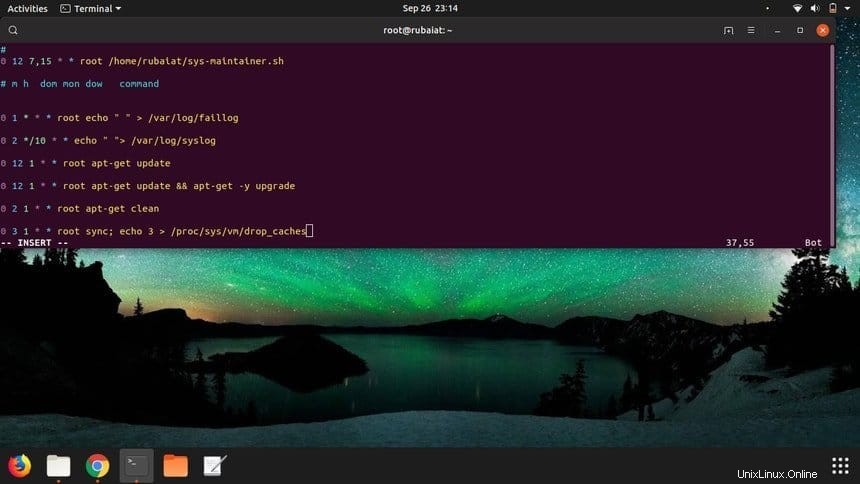
36. Hapus semua upaya Faillog pada jam 1 pagi Setiap hari
0 1 * * * root echo " " > /var/log/faillog
Perintah di atas akan menghapus setiap upaya login yang gagal ke sistem Anda pada jam 1 pagi setiap hari. Anda cukup mengubah nilai untuk menjalankan perintah ini pada waktu tertentu, bukan jam 1 pagi.
Hal yang sama dapat dilakukan dengan menggunakan perintah di bawah ini. Di sini kita menggunakan dd sebagai ganti perintah echo untuk menghapus data log.
0 1 * * * root dd if=/dev/null > faillog
37. Simpan semua Log Sistem pada pukul 2 pagi setiap 10 Hari
File log sistem memberikan wawasan yang berguna pada mesin Linux kami dan sangat penting bagi banyak sysadmin. Tambahkan perintah crontab di bawah ini di crontab Anda untuk menyimpan semua log sistem pada pukul 2 pagi setiap sepuluh hari.
0 2 */10 * * echo " "> /var/log/syslog
Hal yang sama dapat dilakukan dengan menggunakan perintah dd di entri crontab.
0 2 */10 * * dd if=/dev/null > /var/log/syslog
38. Periksa dan Unduh Paket Sistem Baru
Entri perintah crontab di bawah ini memeriksa paket sistem baru pada pukul 12 pagi setiap hari pertama setiap bulan.
0 12 1 * * root apt-get update
Perintah ini berguna untuk memperbarui paket sistem Anda setiap bulan.
39. Jadwalkan Peningkatan Sistem sebagai Pekerjaan Cron
Anda dapat menjadwalkan cron untuk memutakhirkan sistem Anda secara otomatis. Entri crontab untuk proses ini diuraikan di bawah ini.
0 12 1 * * root apt-get -y upgrade
-y bendera diperlukan; jika tidak, proses akan terhenti menunggu penerimaan manual Anda.
40. Perbarui Daftar Paket dan Tingkatkan Sistem
Anda dapat menggabungkan dua perintah di atas untuk memperbarui paket Anda dan memutakhirkannya ke versi yang lebih baru menggunakan entri crontab yang disebutkan di bawah.
0 12 1 * * root apt-get update && apt-get -y upgrade
Perintah crontab Linux di atas akan memperbarui daftar paket Anda dan meningkatkan ke paket yang lebih baru jika tersedia pada pukul 12 pagi pada hari pertama setiap bulan.
41. Jadwalkan Cron Job untuk Menghapus Dependensi yang Tidak Perlu
Sistem Linux sering menimbun banyak dependensi yang tidak diperlukan oleh sistem lagi. Menghapus dependensi ini secara manual dapat menjadi tugas yang merepotkan bagi banyak sysadmin. Anda dapat menggunakan cron untuk mengotomatiskan proses ini untuk Anda. Entri crontab berikutnya mendeteksi dan menghapus semua dependensi yang tidak lagi diperlukan oleh sistem Anda secara otomatis.
0 1 1 * * root apt-get -y autoremove
Perintah di atas menghapus semua ketergantungan yang tidak digunakan pada jam 1 pagi pada hari pertama setiap bulan. -y flag adalah wajib atau proses akan hang menunggu konfirmasi pengguna.
42. Jadwalkan Cron Job untuk Membersihkan Repositori Lokal
Anda dapat menggunakan cron untuk secara otomatis mengosongkan repositori lokal dari file paket yang diambil. Yang perlu Anda lakukan untuk ini adalah menambahkan entri berikutnya di crontab seluruh sistem Anda.
0 2 1 * * root apt-get clean
Entri di atas menjadwalkan pembersihan repositori untuk paket Anda pada pukul 2 pagi pada hari pertama setiap bulan.
43. Jadwalkan Cron Job untuk Membersihkan Cache
Cache digunakan untuk menyediakan akses cepat ke layanan. Namun, mereka bisa menjadi sangat besar seiring waktu dan mengharuskan admin untuk menghapusnya secara berkala. Entri crontab di bawah ini menunjukkan cara menjadwalkan tugas cron untuk membersihkan cache PageCache, dentries, dan inode.
0 3 1 * * root sync; echo 3 > /proc/sys/vm/drop_caches
Entri di atas menghapus semua data di PageCache, dentries, dan inode pada pukul 3 pagi pada hari pertama setiap bulan. Namun, kami menyarankan Anda untuk tidak menambahkan ini di dalam crontab Anda kecuali Anda tahu persis apa pengaruhnya pada sistem Anda.
Perintah Crontab Lain-Lain
Karena perintah crontab Linux bisa sangat beragam, kami akan membuat daftar beberapa perintah penting yang memiliki dampak besar pada administrasi sistem. Mereka sering kali dapat mengarah pada otomatisasi sistem Anda yang efektif dan pada gilirannya, meningkatkan produktivitas Anda sebagai sysadmin ke tingkat yang sama sekali baru.
44. Instal Crontab Kustom untuk Pengguna Anda
Terlepas dari crontab default, pengguna dapat menginstal file crontab khusus mereka. Bagaimana hal ini dapat dilakukan ditunjukkan di bawah ini.
$ crontab -a filename
Perintah ini menginstal dokumen 'nama file' sebagai crontab Anda. Dalam banyak sistem, -a bendera tidak diperlukan.
45. Cadangkan Semua Pekerjaan Cron ke File Teks Biasa
Seringkali sysadmin ingin menyimpan cadangan entri crontab mereka untuk referensi di masa mendatang. Hal ini dapat dilakukan dengan beberapa cara. Perintah di bawah ini menunjukkan cara menyimpan cadangan semua tugas cron dalam file teks biasa bernama cron-backup.txt .
$ crontab -l > cron-backup.txt
Perintah ini akan menyimpan entri crontab hanya untuk pengguna saat ini. Anda harus menjadi root untuk menyimpan semua tugas cron di seluruh sistem.
46. Pulihkan Cron Jobs dari File Cadangan
Jika Anda menghapus crontab saat ini, Anda dapat memulihkannya menggunakan file cadangan yang Anda buat menggunakan perintah di atas. Sintaks untuk perintah ini ditunjukkan di bawah ini.
$ crontab cron-backup.txt
Anda harus memperhatikan bahwa semua perintah ini adalah, pada dasarnya menginstal cron-backup.txt file sebagai crontab baru Anda.
47. Ubah Alamat Email untuk Laporan Cron
Anda dapat mengubah alamat email tempat cron mengirimkan laporan khusus pekerjaan kami dengan menambahkan MAILTO variabel di dalam crontab Anda. Ini ditunjukkan di bawah ini.
#crontab -e [email protected] #add the above line inside your crontab
Setelah menambahkan baris ini, cron sekarang akan mengirim laporan tentang tugas terjadwal ke [email protected] .
48. Ubah Nilai Variabel Jalur
Anda dapat mengubah atau menambahkan nilai variabel jalur langsung dari dalam crontab Anda menggunakan PATH variabel. Ini ditunjukkan di bawah ini.
#crontab -e PATH=/bin:/sbin:/usr/bin:/usr/sbin:/usr/local/bin:/usr/local/sbin #add the above line inside your crontab
Sekarang, cron akan memperlakukan direktori yang disebutkan di atas sebagai jalur Anda.
49. Periksa Manual Crontab
$ man crontab
Perintah di atas mencetak halaman manual untuk perintah crontab. Jika Anda ingin mempelajari crontab secara mendetail atau mencari perbaikan cepat untuk beberapa masalah, memeriksa halaman manual harus menjadi prioritas pertama Anda.
50. Periksa Manual Cron
Halaman manual cron menyediakan informasi spesifik cron. Ini adalah alat yang berguna bagi pengguna yang ingin menguasai cron secara efektif. Anda dapat melihat halaman manual cron hanya dengan menggunakan perintah di bawah ini.
$ man cron
Mengakhiri Pikiran
Crontab Linux menawarkan cara yang fleksibel untuk mengotomatisasi banyak pekerjaan administrasi sistem sehari-hari dan memungkinkan admin untuk mengelola sistem mereka dengan lebih nyaman. Orang sering berpikir bahwa perintah crontab berada di luar jangkauan mereka karena banyaknya kemungkinan perintah. Namun, mereka cukup sederhana setelah Anda memahami beberapa perintah sederhana. Editor kami telah mencoba menguraikan beberapa perintah crontab yang paling sering digunakan yang dapat membuat administrasi Linux menyenangkan bagi pengguna baru dan membantu mendapatkan pengalaman dengan crontab dalam prosesnya.